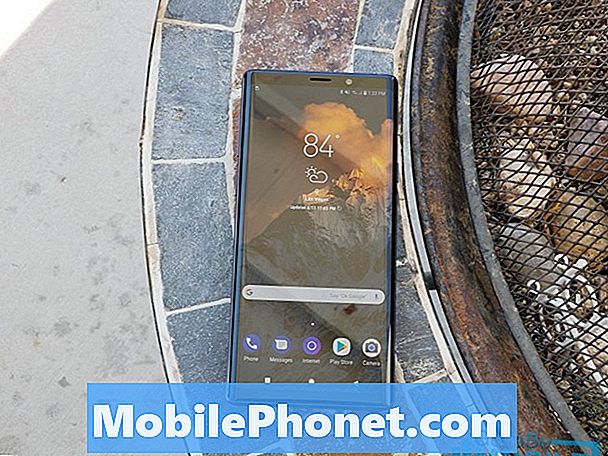Vsebina
Včasih želite v računalnik ustvariti kopijo svojih fotografij, video posnetkov, dokumentov ali drugih vrst podatkov. Če želite to storiti, vendar računalnik Galaxy S10 ne prepozna, morate izvesti vrsto korakov za odpravljanje težav, da ga odpravite. Ta članek vam bo pokazal, kako lahko na enostaven način odpravite težave z računalnikom, ki ne zazna vašega S10.
Kaj storiti, če računalnik Galaxy S10 ne prepozna | enostavni načini za odpravljanje težav z računalnikom, ki ne zazna vašega S10
Se sprašujete, kako odpraviti težave s sistemom S10, ki ga računalnik ne prepozna? Upoštevajte spodnje predloge in morali bi biti dobri.
S10 ne prepozna PC fix # 1: Preverite osnove
Ko je Galaxy S10 povezan z računalnikom, bo uporabniku predstavil nekaj možnosti USB, da bo vedel, kako ravnati z novo povezavo. Do teh možnosti lahko dostopate tako, da povlečete vrstico za obvestila z vrha in tapnete sistem Android. Prikazana bosta dva razdelka: USB, ki ga nadzoruje, in Uporabi USB za. V razdelku USB, ki ga nadzoruje razdelek, lahko izberete Povezana naprava ali Ta telefon. Če načrtujete premikanje datotek med napravami, izberite Ta telefon.
Naslednji razdelek vsebuje možnosti USB, kot so:
- Prenos datotek
- Povezava USB
- MIDI
- Prenos slik
- Samo telefon za polnjenje
Če med napravama ni težav, bi morale biti dostopne vse te možnosti. Če pa sploh ni nobenega znaka, da vaš računalnik bere ali zazna vaš S10, je to lahko povsem drugačna situacija in bo morda potrebno nadaljnje odpravljanje težav. Če želite odpraviti težavo, nadaljujte s spodnjimi koraki za odpravljanje težav.
S10 ne prepozna PC Fix # 2: Uporabite uradni Samsung kabel
Vsi USB-kabli Type-C niso enaki. Nekateri bodo morda delali z vašim S10, drugi pa bodo morda problematični ali pa bodo popolnoma propadli. Če želite biti na varnem, uporabite kabel USB, ki ste ga dobili s telefonom. Če ne najdete uradnega kabla, preverite, ali zamenjava deluje pravilno.
S10 ne prepozna PC fix # 3: Ali se polni?
Če računalnik vašega S10 ne prepozna, vendar se še naprej polni, ko je na računalnik priključen USB, lahko to pomeni, da je prišlo do težave z gonilnikom. Če želite odpraviti težavo, preverite, ali je v računalniku nameščena najnovejša različica operacijskega sistema in ste vanj namestili pametno stikalo. To bi moralo poskrbeti za težavo z gonilnikom in omogočiti računalniku, da prepozna vaš S10, ko bo naslednjič povezan.
S10 ne prepozna PC Fix # 4: Očistite polnilna vrata
Če svojega S10 redno izpostavljate prašnemu ali vlažnemu okolju, obstaja možnost, da polnilna vrata preprečujejo trdno povezavo z računalnikom. Poskusite preveriti polnilna vrata v dobro osvetljenem okolju in preglejte njihova polnilna vrata. Če je mogoče, uporabite povečevalno orodje, da jasneje vidite notranjost. Upoštevajte, da namen te vaje ni pritrditev polnilnih vrat, temveč zgolj skeniranje za vidne težave. Če menite, da je notranjost vrat vlažna, nekaj ur sušite telefon. Voda, če jo nekaj ur pustite na sobni temperaturi, naravno izhlapi, zato jo preprosto pustite stati v sobi. Odprtin ne poskušajte izsušiti s stisnjenim zrakom ali zrakom v pločevinkah, saj lahko to potisne vlago.
Če so v notranjosti vidna vrata ali vlakna, vendar ni vlage, lahko poskusite s stisnjenim zrakom, da jih odstranite. V notranjost ne lepite ničesar, da odstranite umazanijo, saj lahko to poškoduje sistem.
S10 ne prepozna PC Fix # 5: Povežite se z drugim računalnikom
Če so vrata čista ali brez vlage, je naslednje, da preverite, ali lahko vaš S10 zazna drug računalnik. Tako boste lahko ugotovili, ali je prišlo do težave z napravo in ali je trenutni kabel USB slab. Če drugi računalnik še vedno ne prepozna vašega S10, razmislite o novem kablu ali nadaljujte z odpravljanjem težav z napravo. Če imate isto težavo v drugem računalniku, to pomeni, da težava ni na strani računalnika, temveč v napravi ali kablu.
Popravka računalnika št. 6 ne prepozna S10: Namestite posodobitve
Kot smo že omenili, poskrbite, da bo vaš računalnik uporabljal najnovejši operacijski sistem. To zagotavlja, da so nameščeni najnovejši gonilniki za prepoznavanje vašega S10. privzeto mora biti tovarniška različica sistema Windows 10 že opremljena za zaznavanje in prepoznavanje vašega Galaxyja S10, zato tudi, če programska oprema računalnika ni posodobljena, še vedno lahko bere vaš Android. Če poskušate prenesti datoteke, vam mora omogočiti privzeti program za fotografije v sistemu Windows 10.
Če imate starejšo različico sistema Windows, se prepričajte, da je posodobljena.
S10 ne prepozna PC fix # 7: Uporabite pametno stikalo
Če uporabljate Windows 10 ali starejšo različico in računalnik še vedno ne prepozna vašega S10, namestite pametno stikalo nanj. Smart Switch je uradna Samsungova aplikacija, ki omogoča preprost prenos datotek med Samsungovo napravo in drugo.
Obiščite uradno spletno stran Samsung, če jo želite prenesti in namestiti v računalnik.
Sorodno branje: Kako ustvariti varnostno kopijo iz naprave Samsung v računalnik prek pametnega stikala
Računalnik s popravkom št. 8 S10 ne prepozna: Tovarniško ponastavite S10
Če je vaš računalnik že posodobljen, vendar še vedno ne prepozna vašega povezanega S10, morate naslednje dobro preveriti, ali na vašem S10 obstaja težava s programsko opremo. To lahko storite tako, da obrišete programsko opremo telefona s ponastavitvijo na tovarniške nastavitve. To bi moralo vse nastavitve programske opreme vrniti na privzete vrednosti.
Za referenco sta na voljo dva načina za ponastavitev naprave na tovarno:
1. način: Kako ponastaviti napravo Samsung Galaxy S10 v meniju z nastavitvami
- Ustvarite varnostno kopijo svojih osebnih podatkov in odstranite svoj Google Račun.
- Odprite aplikacijo Nastavitve.
- Pomaknite se do in tapnite Splošno upravljanje.
- Tapnite Ponastavi.
- Med danimi možnostmi izberite Ponastavitev na tovarniške podatke.
- Preberite informacije in tapnite Ponastavi za nadaljevanje.
- Za potrditev dejanja tapnite Izbriši vse.
2. način: Kako ponastaviti napravo Samsung Galaxy S10 s pomočjo strojnih gumbov
- Če je mogoče, predčasno ustvarite varnostno kopijo svojih osebnih podatkov. Če vam težava tega preprečuje, preprosto preskočite ta korak.
- Prav tako želite odstraniti svoj Google Račun. Če vam težava tega preprečuje, preprosto preskočite ta korak.
- Izklopite napravo. To je pomembno. Če ga ne morete izklopiti, se nikoli ne boste mogli zagnati v obnovitveni način. Če naprave ne morete redno izklopiti z gumbom za vklop, počakajte, da se baterija telefona izprazni. Nato polnite telefon 30 minut pred zagonom v obnovitveni način.
- Hkrati pritisnite in pridržite gumb za povečanje glasnosti in gumb Bixby.
- Medtem ko še vedno držite tipki za povečanje glasnosti in Bixby, pritisnite in držite gumb za vklop.
- Zdaj se bo prikazal meni zaslona za obnovitev. Ko to vidite, spustite gumbe.
- Z gumbom za zmanjšanje glasnosti označite »Wipe data / factory reset«.
- Pritisnite gumb za vklop, da izberete »Wipe data / factory reset«.
- Z gumbom za zmanjšanje glasnosti označite Yes (Da).
- Pritisnite gumb za vklop, da potrdite ponastavitev na tovarniške nastavitve.
S10 ne prepozna PC fix # 9: Poiščite pomoč Samsung
Če računalnik Galaxy S10 ne prepozna tudi po ponastavitvi na tovarniške nastavitve, razmislite o preverjanju telefona. Morda je težava z vrati USB ali na matični plošči, ki je ne poznamo. Preden jim jo pošljete, poskusite preveriti, ali eden od računalnikov v servisnem centru Samsung prepozna vašo napravo. Če težava po tem ostane, jo nadaljujte in jo pošljite v popravilo.